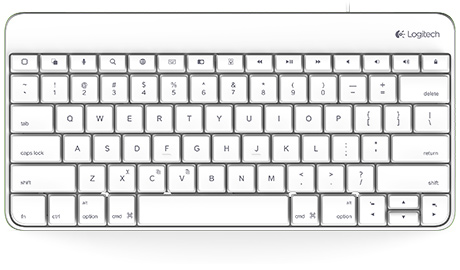Teclados sem fio (Bluetooth) funcionam bem com o iPad (especialmente se você configurar a acentuação), mas podem não ser a escolha certa em ambientes como salas de aula ou laboratórios, devido à dificuldade de manter a paridade.
Pense em um professor tentando garantir, ao final da aula, que o teclado certo estará conectado ao iPad certo, considerando a movimentação dos alunos, iPads em punho, por um laboratório. Está certo, para mim é difícil até imaginar iPads soltos nas mãos dos alunos, mas essa parte eu assumo como premissa porque sei que há escolas concretizando com sucesso.

Será que um teclado conectado fisicamente ajudaria? Não tenho certeza – para mim, as aplicações ideais do iPad em sala de aula dispensam o uso de um teclado físico. Mesmo assim, esse (e a situação em que o aluno traz seu iPad e usa um teclado da escola) é o caso de uso apresentado pela Logitech para o seu Wired Keyboard for iPad, que virá a US$ 60 em 2 modelos: conector Lightning (agosto) e 30 pinos (outubro).
Ser projetado para uso escolar significa que ele precisa ser resistente, e além de resistir a 5 milhões de pressionamentos, ele é feito para tolerar derramamento de líquidos, e não precisa de pilhas ou recarga, pois é alimentado pelo conector do iPad.
As vantagens e desvantagens da digitação via teclado físico no iPad são as habituais: o teclado virtual não ocupará espaço na tela, que assim pode exibir mais conteúdo enquanto o usuário interage, e as teclas em tamanho e acionamento tradicionais permitem a operação que muitos usuários já estão habituados para a entrada de dados, embora exijam abrir mão da mobilidade e integração ("all in one") superiores que o teclado virtual permite.
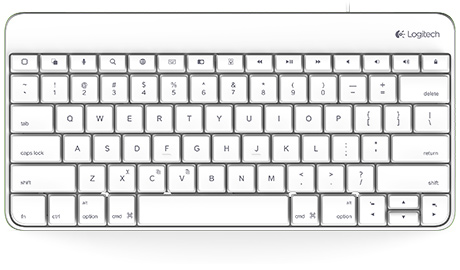
Como vantagens específicas (em relação a alguns modelos concorrentes, mas não todos) este modelo inclui várias teclas para funções específicas do iOS, como busca, controle multimídia, copiar, colar, retorno à tela inicial e mais, bem como a disposição US tradicional praticamente completa, incluindo teclas dedicadas para todos os acentos e sinais gráficos usuais, sem pressionamentos de tecla Fn para alcançar itens como ~ e `.
Essa última característica me interessou. Eu tenho um teclado Logitech (sem fio) que não tem a mesma vantagem, e vivo retornando à tela Home quando queria pressionar um ~.

Na prática, acabo usando o teclado sem fio da Apple com a Origami Workstation por culpa disso, mas se a Logitech combinar as vantagens em mais modelos da sua linha, vai acabar me convencendo a gastar mais uns dólares em acessórios em breve.